El modo de color indexado es una técnica de compresión de imágenes que reduce el número de colores utilizados en una imagen, lo que resulta en un tamaño de archivo más pequeño. Este modo de color es particularmente útil para optimizar imágenes para la web, especialmente para el formato GIF, que se basa en paletas de colores indexados. En este artículo, exploraremos cómo convertir imágenes al modo de color indexado en Photoshop Elements 12, examinando los conceptos clave y los pasos involucrados en el proceso.
Comprender el modo de color indexado
El modo de color indexado, también conocido como modo de color limitado, funciona asignando a cada píxel de una imagen un índice que corresponde a un color específico dentro de una paleta predefinida. Esta paleta de colores contiene un número limitado de colores, generalmente 256 o menos. En lugar de almacenar información de color para cada píxel individualmente, la imagen almacena solo el índice del color correspondiente de la paleta. Esta técnica de compresión reduce significativamente el tamaño del archivo, ya que solo se necesita almacenar la paleta y los índices de los píxeles.
Ventajas del modo de color indexado
El modo de color indexado ofrece varias ventajas, especialmente para la optimización de imágenes para la web⁚
- Reducción del tamaño del archivo⁚ Al reducir el número de colores utilizados, el modo de color indexado disminuye significativamente el tamaño del archivo de la imagen, lo que acelera los tiempos de carga de las páginas web.
- Compatibilidad con GIF⁚ El formato de archivo GIF (Graphics Interchange Format) se basa en paletas de colores indexados, por lo que convertir una imagen a este modo es esencial para crear animaciones GIF optimizadas.
- Optimización para pantallas de baja resolución⁚ El modo de color indexado es ideal para pantallas con una resolución limitada, ya que reduce la complejidad de la imagen sin afectar significativamente la calidad visual.
Desventajas del modo de color indexado
Si bien el modo de color indexado tiene ventajas significativas, también tiene algunas desventajas que deben considerarse⁚
- Pérdida de color⁚ Al reducir el número de colores, se produce una inevitable pérdida de información de color, lo que puede resultar en una degradación de la calidad de la imagen, especialmente en imágenes con gradientes suaves o detalles complejos.
- Dithering⁚ Para compensar la pérdida de color, se utiliza una técnica llamada dithering, que introduce un patrón de puntos de diferentes colores para simular una gama de colores más amplia. Sin embargo, el dithering puede introducir ruido o artefactos en la imagen.
- Limitación de la paleta de colores⁚ El modo de color indexado está limitado a una paleta de colores predefinida, lo que puede restringir las opciones creativas y la precisión del color.
Convertir imágenes al modo de color indexado en Photoshop Elements 12
Para convertir una imagen al modo de color indexado en Photoshop Elements 12, siga estos pasos⁚
- Abra la imagen en Photoshop Elements 12⁚ Abra la imagen que desea convertir al modo de color indexado. Asegúrese de que la imagen esté en un modo de color compatible, como RGB o CMYK.
- Acceda al menú “Imagen”⁚ Haga clic en el menú “Imagen” en la barra de menú superior.
- Seleccione “Modo”⁚ En el menú desplegable “Imagen”, seleccione “Modo”.
- Elija “Indexado”⁚ En el menú “Modo”, seleccione “Indexado”.
- Ajustes de la paleta de colores⁚ Se abrirá el cuadro de diálogo “Convertir a indexado”. Aquí puede ajustar la configuración de la paleta de colores, incluyendo el número de colores, el método de cuantificación del color y las opciones de dithering.
- Número de colores⁚ El número de colores determina la cantidad de colores que se utilizarán en la paleta. Un número más alto de colores resultará en un tamaño de archivo más grande pero una mejor calidad de imagen. Un número más bajo de colores resultará en un tamaño de archivo más pequeño pero una menor calidad de imagen.
- Método de cuantificación del color⁚ El método de cuantificación del color determina cómo se reducen los colores de la imagen a la paleta de colores seleccionada. Los métodos comunes incluyen “Perceptivo”, “Adaptativo” y “Uniforme”. “Perceptivo” es una buena opción para imágenes con colores complejos, mientras que “Adaptativo” es adecuado para imágenes con colores más simples. “Uniforme” distribuye los colores de forma equitativa en la paleta.
- Opciones de dithering⁚ El dithering se utiliza para simular una gama de colores más amplia al introducir un patrón de puntos de diferentes colores. Las opciones de dithering incluyen “Ninguno”, “Difusión”, “Patrón” y “Error de difusión”. “Ninguno” no utiliza dithering, mientras que “Difusión” utiliza un patrón de puntos aleatorios para simular colores adicionales. “Patrón” utiliza un patrón predefinido para el dithering, y “Error de difusión” utiliza un algoritmo para distribuir el error de cuantificación.
- Vista previa⁚ El cuadro de diálogo “Convertir a indexado” incluye una vista previa de la imagen convertida. Puede experimentar con los diferentes ajustes para encontrar la mejor combinación de tamaño de archivo y calidad de imagen.
- Aceptar⁚ Una vez que esté satisfecho con los ajustes, haga clic en “Aceptar” para convertir la imagen al modo de color indexado.
Optimización para la web
Una vez que haya convertido la imagen al modo de color indexado, puede optimizarla aún más para la web. Esto implica reducir el tamaño del archivo sin afectar significativamente la calidad de la imagen. Photoshop Elements 12 ofrece herramientas para optimizar imágenes para la web, incluyendo⁚
- Guardar para la web⁚ Esta función le permite guardar la imagen en un formato optimizado para la web, como GIF, JPEG o PNG. Puede ajustar la calidad de la imagen, el tamaño del archivo y otros parámetros para obtener el mejor equilibrio entre calidad y tamaño.
- Optimización GIF⁚ Para crear animaciones GIF, puede utilizar la función “Optimización GIF” en Photoshop Elements 12. Esta función le permite crear animaciones GIF con diferentes velocidades de fotogramas, tamaños de archivos y otras opciones.
Conclusión
Convertir imágenes al modo de color indexado en Photoshop Elements 12 es una técnica esencial para optimizar imágenes para la web, especialmente para el formato GIF. Al reducir el número de colores utilizados, puede reducir significativamente el tamaño del archivo, lo que acelera los tiempos de carga de las páginas web. Sin embargo, es importante tener en cuenta las desventajas del modo de color indexado, como la pérdida de color y la necesidad de dithering. Al experimentar con los ajustes de la paleta de colores y las opciones de dithering, puede encontrar el mejor equilibrio entre calidad de imagen y tamaño de archivo.
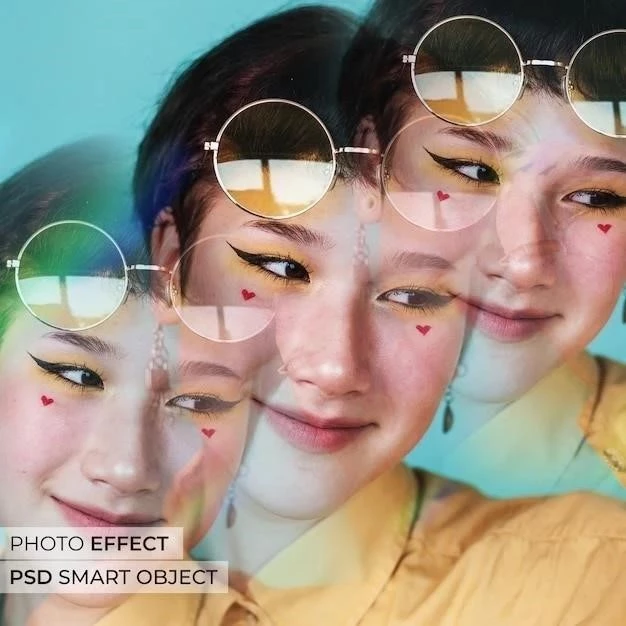






Un análisis exhaustivo del modo de color indexado, destacando sus características y aplicaciones. La descripción de las ventajas y desventajas es clara y concisa, permitiendo al lector comprender las implicaciones de utilizar este modo de color. La sección sobre la conversión de imágenes en Photoshop Elements 12 es práctica y bien documentada, aunque podría incluir algunos ejemplos adicionales para ilustrar mejor los diferentes métodos de optimización de la paleta de colores.
Un artículo informativo y bien escrito que aborda el tema del modo de color indexado de manera clara y concisa. La sección sobre la conversión de imágenes en Photoshop Elements 12 es práctica y útil, con instrucciones paso a paso que facilitan el proceso. Se agradece la inclusión de ejemplos prácticos y la referencia a las opciones de optimización de la paleta de colores. Sin embargo, se podría ampliar la información sobre las diferentes opciones de optimización de la paleta de colores y cómo elegir la más adecuada para cada imagen.
Un artículo informativo y bien estructurado que explora el modo de color indexado, sus ventajas y desventajas, y su aplicación en Photoshop Elements 12. La sección sobre la conversión de imágenes es clara y fácil de seguir, con instrucciones paso a paso que facilitan el proceso. Se agradece la inclusión de ejemplos prácticos y la referencia a las opciones de optimización de la paleta de colores. Sin embargo, se podría ampliar la información sobre las diferentes opciones de optimización de la paleta de colores y cómo elegir la más adecuada para cada imagen.
El artículo ofrece una introducción completa y útil al modo de color indexado, explicando sus características, ventajas y desventajas. La sección sobre la conversión de imágenes en Photoshop Elements 12 es práctica y bien documentada, con instrucciones paso a paso que facilitan el proceso. Se agradece la inclusión de ejemplos prácticos y la referencia a las opciones de optimización de la paleta de colores. Sin embargo, se podría ampliar la información sobre las diferentes opciones de optimización de la paleta de colores y cómo elegir la más adecuada para cada imagen.
Un artículo excelente que presenta una descripción completa del modo de color indexado, sus ventajas y desventajas, y su aplicación en Photoshop Elements 12. La sección sobre la conversión de imágenes es clara y concisa, con instrucciones paso a paso que facilitan el proceso. Se agradece la inclusión de ejemplos prácticos y la referencia a las opciones de optimización de la paleta de colores. Sin embargo, se podría ampliar la información sobre las diferentes opciones de optimización de la paleta de colores y cómo elegir la más adecuada para cada imagen.
Un artículo completo y bien documentado que explora el modo de color indexado, sus ventajas y desventajas, y su aplicación en Photoshop Elements 12. La sección sobre la conversión de imágenes es clara y fácil de seguir, con instrucciones paso a paso que facilitan el proceso. Se agradece la inclusión de ejemplos prácticos y la referencia a las opciones de optimización de la paleta de colores. Sin embargo, se podría ampliar la información sobre las diferentes opciones de optimización de la paleta de colores y cómo elegir la más adecuada para cada imagen.
El artículo ofrece una introducción clara y concisa al modo de color indexado, explicando sus ventajas y desventajas de manera accesible. La sección sobre la conversión de imágenes a este modo en Photoshop Elements 12 es práctica y útil, con instrucciones paso a paso que facilitan el proceso. Sin embargo, se podría ampliar la información sobre las diferentes opciones de optimización de la paleta de colores y cómo elegir la más adecuada para cada imagen.
Excelente artículo que aborda un tema fundamental en la optimización de imágenes para la web. La explicación del modo de color indexado es precisa y fácil de comprender, incluso para usuarios sin experiencia previa en el tema. La sección sobre las ventajas y desventajas es completa y útil, proporcionando una visión general de las aplicaciones y limitaciones de este modo de color. Se agradece la inclusión de ejemplos prácticos y la referencia a Photoshop Elements 12, un software ampliamente utilizado.
El artículo ofrece una excelente introducción al modo de color indexado, explicando de manera sencilla y precisa sus fundamentos y aplicaciones. La sección sobre las ventajas y desventajas es completa y útil, proporcionando una visión general de las implicaciones de utilizar este modo de color. Se agradece la inclusión de ejemplos prácticos y la referencia a Photoshop Elements 12, un software ampliamente utilizado. Sin embargo, se podría ampliar la información sobre las diferentes opciones de optimización de la paleta de colores y cómo elegir la más adecuada para cada imagen.